Ein Jahreswechsel ist eine gute Gelegenheit, Ballast abzuwerfen. Nimm Dir heute mal 15 Minuten Zeit, deinen Teams-Client aufzuräumen:
Schau Dir die Liste deiner Teams an und überlege Dir bei jedem Team, wie aktiv Du das Team wirklich nutzt.
- Teams, die du häufig nutzt
Schau dir die Kanäle an. - Sind hier Kanäle dabei, die viel Beiträge haben, die dich aber weniger interessieren ?
Diese Kanäle kannst du einfach ausblenden - Sind hier Kanäle dabei, die Du sehr viel und oft nutzt ?
Diese Kanäle kannst Du einfach oben in der Team-Liste anheften

- Teams, die Du nutzt, aber nicht so oft
Diese Teams solltest Du in der Liste der Teams einfach nach unten ziehen – einfach den Namen des Teams anklicken, festhalten und runter ziehen
Die Teams in deiner Liste sollten nach der Häufigkeit der Nutzung sortiert werden - Teams, die Du eigentlich nicht mehr viel nutzt, die Du aber weiter im Zugriff haben möchtest
Diese Teams kannst Du mit den 3 Punkten neben dem Teamnamen einfach ausblenden.
(Und findest sie dann in der Liste der ausgeblendeten Teams) - Teams, in denen Du Mitglied bist, wo Du aber keinen echten Sinn mehr in der Mitgliedschaft siehst
(weil zb schon lange nichts mehr im Team gepostet wurde, Du dich eh schon lange fragst, was Du in diesem Team machst und Ähnliches)Ich empfehle hier im allgemeinen Kanal eine kurze Nachricht zu hinterlassen zB: “Nachdem hier nichts mehr los ist bzw. ich wenig beitragen kann, verlasse ich das Team. Solltet ihr mich brauchen, könnt ihr mich jederzeit wieder einladen”
Und dann einfach das Team verlassen – keine Angst, das tut nicht weh
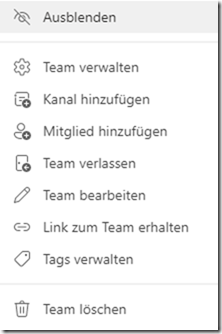
- Teams, in denen Du BESITZER bist und wo sich schon länger nichts mehr tut
- Wenn im Team keine Inhalte sind, die Du aufheben möchtest – Team einfach löschen.
Diese Entscheidung kannst Du binnen 90 Tagen wieder rückgängig machen (mit Hilfe deiner IT-Abteilung) - Wenn im Team Inhalte sind, die Du länger aufheben möchtest, dann kannst Du das Team archivieren.
Archivieren bedeutet, dass Das Team aus der Teamliste komplett verschwindet und die SharePoint-Bibliotheken für alle Mitglieder nur noch ReadOnly ist.
(Verknüpfungen zu OneDrive bzw. lokal synchronisierte Ordner bleiben (read only) bestehen.Die Funktion dazu ist recht gut versteckt . Sie findet sich nämlich NICHT in den 3 Punkten neben dem Teamnamen in der Teamliste.
. Sie findet sich nämlich NICHT in den 3 Punkten neben dem Teamnamen in der Teamliste.
Nein, Du mußt auf das Zahnrad unter der Teamliste klicken

Und dann in der Teamliste, die dort erscheint auf die 3 Punkte
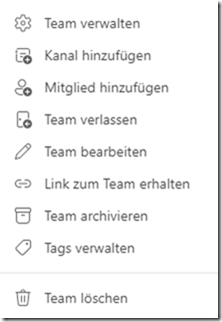
Das Menü schaut genauso aus wie das, was bei den 3 Punkten in der normalen Teamliste erscheint – nur findet sich hier der Punkt Team archivieren…
Ergebnis
Ein aufgeräumtes Teams, weniger Benachrichtigungen, mehr Fokus auf das Wesentliche

Hallo Christian, danke für den Tipp mit der Archivierung!
Kann ein Owner eines Teams ein archiviertes Team wieder live nehmen? D.h. den vorherigen Status wiederherstellen, ohne in Sharepoint mit Berechtigungen etc. hantieren zu müssen?
Hallo,
danke für die absolut berechtigte Frage.
Ja, natürlich – im selben Menü wo du archivieren kannst, kannst du wieder dearchivieren